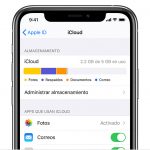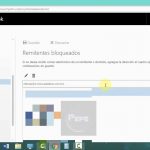Esto puede ser bueno si te molesta la cantidad de correos electrónicos sin abrir que tienes, y quieres deshacerte del número de notificación en la parte superior.
Después de usar todos los pasos, no deberías recibir más spam y correos basura, sólo deberías ver los correos de las personas y empresas que te interesan.
Cómo eliminar todo el correo basura del iPhone
En iOS 9, tenías la opción de borrar todos tus correos electrónicos haciendo clic en el botón de «trash all». En iOS 10, Apple eliminó esto en el iPhone y el iPad sin dar ninguna razón. Esto sólo hizo más difícil que la gente borrara todos sus correos pero si usas los pasos de abajo, puedes hacerlo con facilidad.
Antes de intentar tirar a la basura todo el correo, tienes que asegurarte de que has leído todos los emails. Si no lo has hecho, puedes leer todos los correos electrónicos con el botón Marcar como leídos.
En primer lugar, hay que hacer clic en Editar ; Marcar todo ; Marcar como leído . Esto asegurará que todos los correos electrónicos sean borrados.
Para borrar todos los correos basura de la aplicación Mail:
1. Ve a la aplicación de correo y pulsa en la bandeja de entrada
2. 3. Haz clic en Editar y selecciona el correo electrónico más reciente que tengas
3. 3. Mantén pulsado el botón Move en el centro y desmarca el correo electrónico más reciente que hayas seleccionado mientras mantienes pulsado el botón Move .
4. Suelta todo y espera a que tu iPhone te muestre cuántos correos electrónicos han sido seleccionados mientras mantienes pulsado el botón de mover. Esto debería ser cada uno de los correos electrónicos que tienes.
5. Una vez que hayas hecho esto, haz clic en Basura para borrar todos tus correos electrónicos de la bandeja de entrada y moverlos a la carpeta de basura.
6. Cuando todos los correos electrónicos se hayan movido a la basura, puedes hacer clic en » Delete All » para borrar todos tus correos electrónicos permanentemente.
Esta acción es permanente y una vez que lo haces, no puedes volver a recuperarlos porque han sido completamente borrados del servidor. Ahora puedes disfrutar de la aplicación de correo electrónico sin ver tantos correos basura de boletines a los que nunca te has suscrito.
Cosas de las que tienes que ser consciente
Cuando haces esto, puede que lleve un tiempo que todos los mensajes se borren, así que tienes que esperar. Dado que tu iPhone o iPad está realizando una tarea tan grande, es posible que tu dispositivo se congele durante un tiempo, mientras que todo se está eliminando, por lo que tienes que esperar.
Si desea reducir el tiempo de congelación, puede limitar el número de correos electrónicos que borra de una vez cambiando la configuración de la sincronización. Si este paso no funciona la primera vez, te recomiendo que lo intentes al menos 4 veces para que funcione.
Después de repetir esta acción varias veces, deberías poder tirar a la basura todo tu correo.